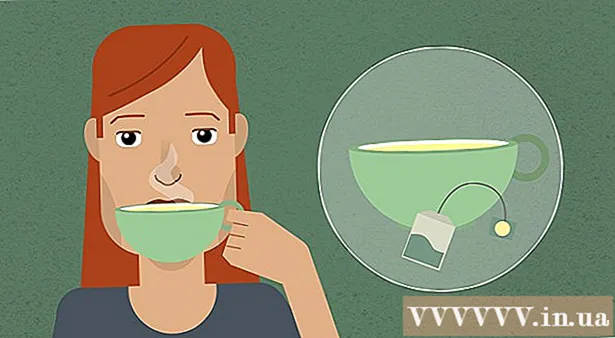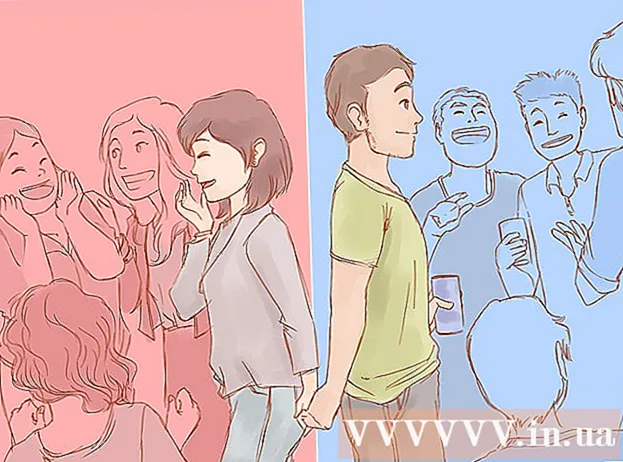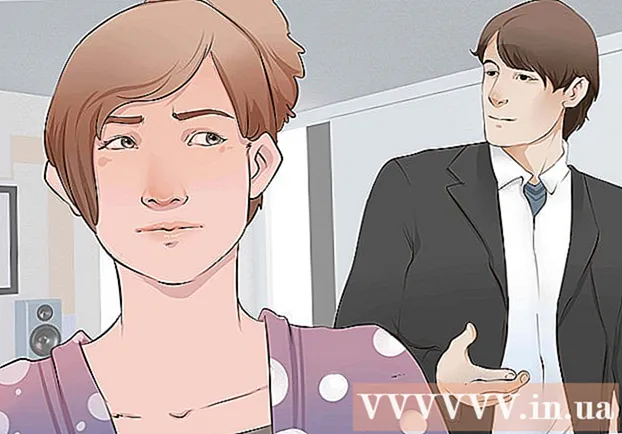Autor:
Mark Sanchez
Fecha De Creación:
1 Enero 2021
Fecha De Actualización:
29 Junio 2024

Contenido
- Pasos
- Método 1 de 3: en la computadora
- Método 2 de 3: en otros dispositivos
- Método 3 de 3: Clasificación de películas para ajustar las recomendaciones
- Consejos
- Advertencias
Si está suscrito a los servicios de Netflix, puede cambiar algunas de las configuraciones, como controles parentales, feeds y similares. Este artículo le mostrará cómo hacer esto.
Pasos
Método 1 de 3: en la computadora
 1 Utilizar un ordenador. Si está usando una tableta, consola u otro dispositivo, pase a la siguiente sección. La mayoría de estos dispositivos no pueden acceder a la configuración completa de Netflix.
1 Utilizar un ordenador. Si está usando una tableta, consola u otro dispositivo, pase a la siguiente sección. La mayoría de estos dispositivos no pueden acceder a la configuración completa de Netflix. - En algunos navegadores móviles, las configuraciones descritas en esta sección están disponibles.
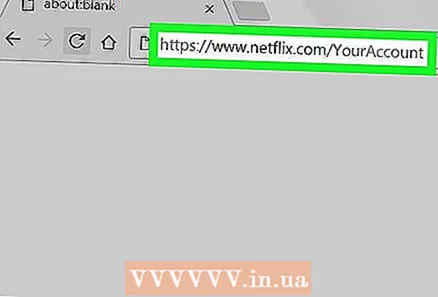 2 Vaya a la página de su cuenta. Vaya a https://www.netflix.com/YourAccount e inicie sesión. O abra el sitio, coloque el mouse sobre su nombre o icono de perfil en la esquina superior derecha y seleccione Su cuenta. Hay tres tipos de perfiles con diferentes niveles de acceso:
2 Vaya a la página de su cuenta. Vaya a https://www.netflix.com/YourAccount e inicie sesión. O abra el sitio, coloque el mouse sobre su nombre o icono de perfil en la esquina superior derecha y seleccione Su cuenta. Hay tres tipos de perfiles con diferentes niveles de acceso: - Primario: normalmente se muestra primero en la lista. Úselo para cambiar su plan de facturación, dirección de correo electrónico, contraseña e información de facturación.
- Adicional: tiene acceso a todos los parámetros que no se enumeran anteriormente. Utilice su propio perfil siempre que sea posible, ya que algunos cambios solo afectarán a una cuenta.
- Niños: no tiene acceso a ninguna configuración.
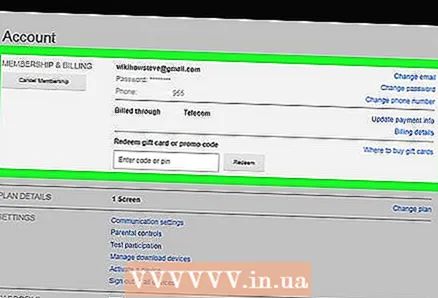 3 Cambia tu plan de datos. Las dos primeras secciones de la página de la cuenta son Membresía y facturación y Detalles del plan. Aquí puede cambiar su dirección de correo electrónico, contraseña, método de pago y plan de tarifas.
3 Cambia tu plan de datos. Las dos primeras secciones de la página de la cuenta son Membresía y facturación y Detalles del plan. Aquí puede cambiar su dirección de correo electrónico, contraseña, método de pago y plan de tarifas. - Algunas personas no saben que puede cambiar la configuración de su correo electrónico. Es decir, indique qué correos o notificaciones desea recibir, sobre nuevos videos, actualizaciones u ofertas especiales.
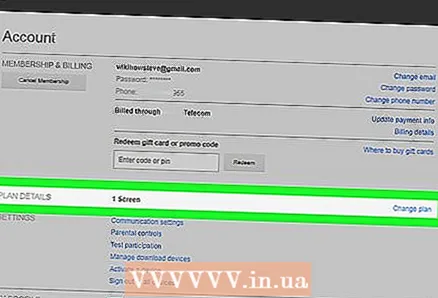 4 Revise la sección "Detalles del plan". En él, puede cambiar el plan de tarifas para ver videos en streaming o el plan para alquilar DVD (no funciona en Rusia).
4 Revise la sección "Detalles del plan". En él, puede cambiar el plan de tarifas para ver videos en streaming o el plan para alquilar DVD (no funciona en Rusia). 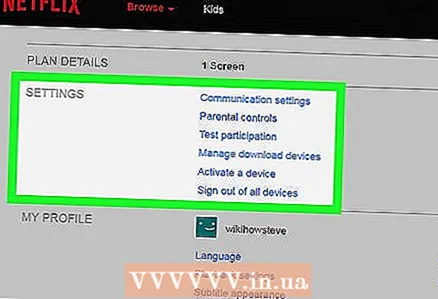 5 Cambie la configuración general. La sección "Configuración" se encuentra en la página de su cuenta. En esta sección, puede, por ejemplo, agregar un nuevo dispositivo a su cuenta de Netflix. También hay algunas configuraciones menos populares:
5 Cambie la configuración general. La sección "Configuración" se encuentra en la página de su cuenta. En esta sección, puede, por ejemplo, agregar un nuevo dispositivo a su cuenta de Netflix. También hay algunas configuraciones menos populares: - Active la opción Participación en la prueba para disfrutar de funciones experimentales antes de que estén disponibles para todos los suscriptores. Por lo general, estas funciones son pequeños cambios en las pautas o la interfaz de usuario, pero a veces son funciones especiales, como el modo de privacidad.
- También hay una opción poco conocida relacionada con el alquiler de DVD (no funciona en Rusia).
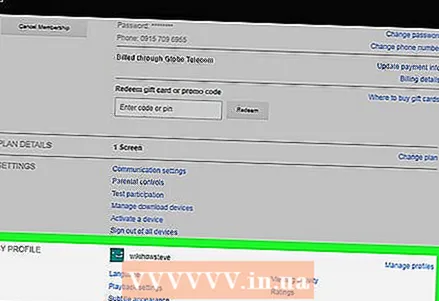 6 Cambia la configuración de idioma, reproducción y subtítulos. Esto se puede hacer en la última sección "Mi perfil". En él encontrarás las siguientes opciones:
6 Cambia la configuración de idioma, reproducción y subtítulos. Esto se puede hacer en la última sección "Mi perfil". En él encontrarás las siguientes opciones: - Idioma: seleccione el idioma predeterminado. Tenga en cuenta que no todo el contenido de Netflix se traducirá al idioma seleccionado.
- Aspecto de los subtítulos: personalice el color, el tamaño y la fuente de los subtítulos.
- Orden en mi lista: Evite que Netflix agregue ofertas a la categoría Mi lista.
- Configuración de reproducción: reduzca el uso máximo de datos (recomendado si utiliza Internet móvil con tráfico limitado) y desactive la reproducción automática del próximo episodio.
 7 Gestiona tus perfiles. Ve a netflix.com/EditProfiles o coloca el mouse sobre tu foto de perfil en la esquina superior derecha y selecciona "Administrar perfiles". Ahora se pueden agregar, eliminar o crear perfiles, por ejemplo, para niños. Los perfiles de niños no tienen acceso a contenido para adultos.
7 Gestiona tus perfiles. Ve a netflix.com/EditProfiles o coloca el mouse sobre tu foto de perfil en la esquina superior derecha y selecciona "Administrar perfiles". Ahora se pueden agregar, eliminar o crear perfiles, por ejemplo, para niños. Los perfiles de niños no tienen acceso a contenido para adultos. - Eliminar un perfil eliminará permanentemente su historial de navegación, calificaciones y recomendaciones.
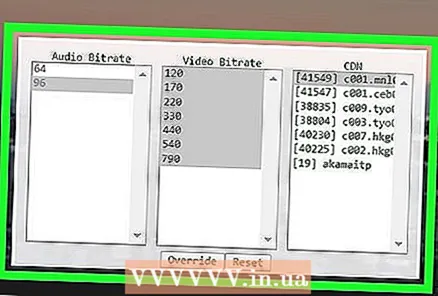 8 Abra la configuración de transmisión avanzada. Mientras reproduce un video de Netflix, mantenga presionado ⇧ Mayús + Alt (o ⌥ Opción en Mac) y luego haga clic con el botón izquierdo en la pantalla. Se abrirá una ventana emergente con configuraciones avanzadas, incluidas las siguientes opciones útiles:
8 Abra la configuración de transmisión avanzada. Mientras reproduce un video de Netflix, mantenga presionado ⇧ Mayús + Alt (o ⌥ Opción en Mac) y luego haga clic con el botón izquierdo en la pantalla. Se abrirá una ventana emergente con configuraciones avanzadas, incluidas las siguientes opciones útiles: - Stream Manager → Selección manual → seleccione la velocidad de almacenamiento en búfer (qué tan rápido Netflix almacenará en búfer el video seleccionado).
- Compensación de sincronización de A / V → Mueva el control deslizante para corregir problemas de audio y video desincronizados.
Método 2 de 3: en otros dispositivos
 1 Utilice un navegador móvil siempre que sea posible. Muchos dispositivos no tienen acceso completo a la configuración de Netflix. Por lo tanto, abra el sitio web de Netflix en su computadora o en el navegador web de su dispositivo móvil para cambiar la configuración como se describe en la sección anterior.
1 Utilice un navegador móvil siempre que sea posible. Muchos dispositivos no tienen acceso completo a la configuración de Netflix. Por lo tanto, abra el sitio web de Netflix en su computadora o en el navegador web de su dispositivo móvil para cambiar la configuración como se describe en la sección anterior. - Los cambios pueden tardar hasta 24 horas en surtir efecto en otros dispositivos.
 2 Abra la configuración de subtítulos e idioma en su dispositivo Android. Comience a transmitir video en la aplicación Netflix en su dispositivo Android. Toque en cualquier lugar de la pantalla y luego toque el ícono de nube de voz en la esquina superior derecha para abrir estas configuraciones.
2 Abra la configuración de subtítulos e idioma en su dispositivo Android. Comience a transmitir video en la aplicación Netflix en su dispositivo Android. Toque en cualquier lugar de la pantalla y luego toque el ícono de nube de voz en la esquina superior derecha para abrir estas configuraciones. - Algunos dispositivos pueden tener configuraciones adicionales disponibles. Busque el icono de configuración en la aplicación Netflix. Suele parecer tres puntos verticales.
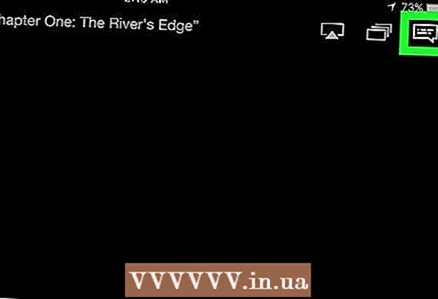 3 Seleccione opciones en su dispositivo Apple. En un dispositivo iOS, puede abrir la configuración de subtítulos e idioma tocando la pantalla durante la reproducción de video y luego haciendo clic en el ícono de nube de voz en la esquina superior derecha. Para acceder a la configuración avanzada, salga de la aplicación Netflix, inicie la aplicación Configuración y desplácese hacia abajo hasta la opción Netflix.
3 Seleccione opciones en su dispositivo Apple. En un dispositivo iOS, puede abrir la configuración de subtítulos e idioma tocando la pantalla durante la reproducción de video y luego haciendo clic en el ícono de nube de voz en la esquina superior derecha. Para acceder a la configuración avanzada, salga de la aplicación Netflix, inicie la aplicación Configuración y desplácese hacia abajo hasta la opción Netflix.  4 Abra la configuración de audio y subtítulos en otros dispositivos. La mayoría de las consolas, decodificadores y televisores inteligentes no pueden acceder a todas las configuraciones. En su lugar, necesita usar una computadora. Las excepciones son la configuración de audio y subtítulos, que se pueden abrir de una de las siguientes formas:
4 Abra la configuración de audio y subtítulos en otros dispositivos. La mayoría de las consolas, decodificadores y televisores inteligentes no pueden acceder a todas las configuraciones. En su lugar, necesita usar una computadora. Las excepciones son la configuración de audio y subtítulos, que se pueden abrir de una de las siguientes formas: - Presione Abajo mientras transmite video (en la mayoría de las consolas).
- Resalta el título del video, pero no lo reproduzcas todavía. Ahora seleccione el icono de la nube de voz o la opción "Audio y subtítulos" (en Wii, Google TV, Roku, la mayoría de los reproductores de Blu-ray y televisores inteligentes).
- Mientras transmite video, toque el ícono de nube de voz (en Wii U).
- Mientras transmite video, mantenga presionado el botón central en su control remoto (en Apple TV).
Método 3 de 3: Clasificación de películas para ajustar las recomendaciones
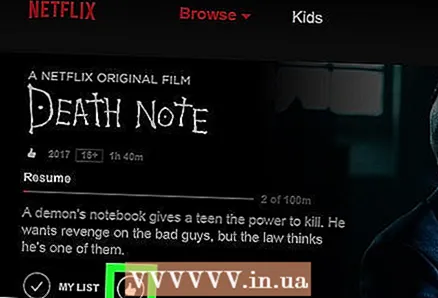 1 Califica películas. Ve a netflix.com/MoviesYouveSeen o haz clic en Calificaciones en la configuración de tu cuenta. Haga clic en las estrellas para calificar la película o episodio que vio del 1 al 5. Cuantas más películas califique, más precisas serán las recomendaciones de Netflix.
1 Califica películas. Ve a netflix.com/MoviesYouveSeen o haz clic en Calificaciones en la configuración de tu cuenta. Haga clic en las estrellas para calificar la película o episodio que vio del 1 al 5. Cuantas más películas califique, más precisas serán las recomendaciones de Netflix. - También puede encontrar cualquier película y calificarla en la página de descripción. Haga esto con todas sus películas favoritas para mejorar drásticamente la precisión de sus recomendaciones.
- Selecciona la opción "No me interesa" debajo de la clasificación si no quieres que Netflix te recomiende esta película.
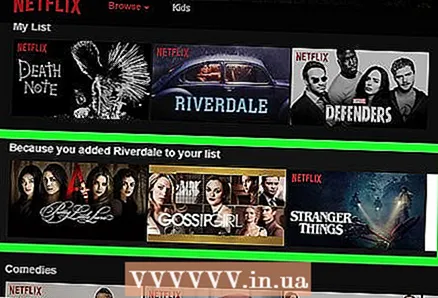 2 Espere a que los cambios surtan efecto. Netflix actualizará sus recomendaciones dentro de las 24 horas. Una vez que esto suceda, sus recomendaciones cambiarán en todos los dispositivos que use para ver videos de Netflix.
2 Espere a que los cambios surtan efecto. Netflix actualizará sus recomendaciones dentro de las 24 horas. Una vez que esto suceda, sus recomendaciones cambiarán en todos los dispositivos que use para ver videos de Netflix.
Consejos
- El menú de configuración puede verse diferente si está viendo Netflix en su televisor. Si no puede encontrar una opción específica, abra el sitio web de Netflix en su computadora. Los cambios realizados en un dispositivo deberían surtir efecto en otros dispositivos en un plazo de 24 horas.
- Para ver videos con subtítulos en su idioma predeterminado, vaya a netflix.com/browse/subtitle.
Advertencias
- Muchos dispositivos móviles no pueden transmitir video HD desde Netflix. En la mayoría de los casos, Netflix se configura automáticamente para mostrar videos con la resolución más alta posible admitida por su dispositivo y la velocidad de su conexión a Internet.